Photoshop - CPU-Nutzung bei Videoschnitt?
-
Wer ist Online 0 Benutzer
- Keine registrierten Benutzer online.
-
Ähnliche Themen
-
- 0 Antworten
- 810 Aufrufe
-
- 1 Antwort
- 1.545 Aufrufe
-
- 3 Antworten
- 451 Aufrufe
-
- 5 Antworten
- 1.438 Aufrufe
-
- 30 Antworten
- 3.359 Aufrufe
-



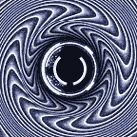
Empfohlene Beiträge
Erstelle ein Benutzerkonto oder melde dich an, um zu kommentieren
Du musst ein Benutzerkonto haben, um einen Kommentar verfassen zu können
Benutzerkonto erstellen
Neues Benutzerkonto für unsere Community erstellen. Es ist einfach!
Neues Benutzerkonto erstellenAnmelden
Du hast bereits ein Benutzerkonto? Melde dich hier an.
Jetzt anmelden